Visning af deltagerprofiler
Vælg avataren for en partydeltager for at få vist hans eller hendes profilskærm. Hvis I endnu ikke er venner, vises  (Venneanmodning). Du kan sende en venneanmodning ved at vælge
(Venneanmodning). Du kan sende en venneanmodning ved at vælge  (Venneanmodning) eller vælge personens avatar og sende venneanmodningen fra den viste profilskærm.
(Venneanmodning) eller vælge personens avatar og sende venneanmodningen fra den viste profilskærm.

 (Venneanmodning) lyser, når du modtager en venneanmodning fra en person, som du endnu ikke er venner med.
(Venneanmodning) lyser, når du modtager en venneanmodning fra en person, som du endnu ikke er venner med.
Tekstchat
Vælg  (Chat og begivenheder) for at starte en tekstchat med partydeltagerne. På denne skærm vises begivenheder, f.eks. nyankomne deltagere, deltagere der forlader et party, eller start af et spil. Når der tilføjes en chatbesked eller andre oplysninger, får du besked om det med
(Chat og begivenheder) for at starte en tekstchat med partydeltagerne. På denne skærm vises begivenheder, f.eks. nyankomne deltagere, deltagere der forlader et party, eller start af et spil. Når der tilføjes en chatbesked eller andre oplysninger, får du besked om det med  (Ny chatbesked).
(Ny chatbesked).

- A )
 (Invitation)
(Invitation)
Invitationsikonet vises, når du er partyarrangør, og en deltager anbefaler en ven. Når du vælger ikonet, vises skærmen til afsendelse af invitationer.- B )
 (PS Store)
(PS Store)
Ikonet PlayStation®Store vises, når et spil, som en partydeltager har startet, ikke er installeret på dit system. Når du vælger ikonet, starter programmet PS Store, og skærmen for det pågældende spil vises.
- C )
- Viser andre medlemmer, der indtaster tekst
Viser op til fire af de seneste medlemmer, der indtaster tekst.
Ændring af lydindstillinger
Vælg  (Valgmuligheder) > [Indstillinger] for at justere følgende lydindstillinger:
(Valgmuligheder) > [Indstillinger] for at justere følgende lydindstillinger:
| Prioriter chatlyd for [Party] | Hvis denne indstilling er aktiveret, når du deltager i et party, deaktiveres den indgående og udgående chatlyd for andre programmer. |
|---|---|
| Optimer lydstyrke | Hvis denne indstilling er aktiveret, når du deltager i et party, reduceres den udgående lyd fra andre programmer. |
Mens du er i et party og bruger et andet program, kan du justere indstillingerne uden at vende tilbage til  (Party)-programmet. I andre programmer skal du trykke på PS-knappen og holde den nede. På skærmen, der vises, kan du prioritere chatlyd for
(Party)-programmet. I andre programmer skal du trykke på PS-knappen og holde den nede. På skærmen, der vises, kan du prioritere chatlyd for  (Party).
(Party).
Deltagelse i et spil
Der vises en meddelelse på skærmen, hvis en partydeltager inviterer dig til at deltage i et spil. Hvis du har det samme spil, skal du vælge [OK] for at spille spillet med den pågældende deltager.
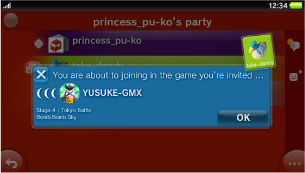
Kontrol af status for voice-chat for dig og andre spillere
Status for din mikrofon
 (Mikrofonen er tændt) / (Mikrofonen er tændt) /  (Voice-chatting) (Voice-chatting) |
Din mikrofon er tændt. Vælg dette ikon for at slå lyden fra for din mikrofon. |
|---|---|
 (Lyden for mikrofonen er slået fra) (Lyden for mikrofonen er slået fra) |
Lyden for din mikrofon er slået fra. De øvrige partydeltagere kan ikke høre din stemme. Vælg ikonet igen for at lyden til for din mikrofon. |
 (Voice-chat i et spil) (Voice-chat i et spil) |
Du kan chatte i et spil via voice-chat. Du kan ikke høre chatlyden fra et party, og de andre partydeltagere kan ikke høre din stemme. Hvis du vi ændre chatlyden for et party, skal du vælge  (Valgmuligheder) > [Indstillinger] og derefter markere afkrydsningsfeltet [Prioriter chatlyd for [Party]]. (Valgmuligheder) > [Indstillinger] og derefter markere afkrydsningsfeltet [Prioriter chatlyd for [Party]]. |
Status for din forbindelse med andre spillere
 (Voice-chat aktiveret) / (Voice-chat aktiveret) /  (Voice-chatting) (Voice-chatting) |
Du kan voice-chatte med et andet medlem. Vælg dette ikon for at slå lyden fra for deltagernes mikrofon. |
|---|---|
 (Voice-chat deaktiveret) (Voice-chat deaktiveret) |
Du kan ikke kommunikere med en anden deltager eller voice-chatte med en deltager. |
 (Lyden for mikrofonen er slået fra) (Lyden for mikrofonen er slået fra) |
Lyden af stemmerne fra de øvrige deltagere slås fra. Den anden deltager kan ikke høre din stemme. Vælg dette ikon for at slå lyden til for din mikrofon. |
 (Voice-chatting i et spil) (Voice-chatting i et spil) |
Den anden deltager chatter i et spil med voice-chat. Deltageren kan ikke høre chatlyden fra et party, og du kan ikke høre deltagerens stemme. |
Du kan også indstille [Afbryd mikrofon] i den hurtigmenu, der vises, når du trykker på PS-knappen og holder den nede.
Tilføjelse af det aktuelle party til din favoritliste
Vælg  (angiver, at et party ikke er blevet tilføjet Favoritter) for at føje et party til listen over favoritter. Det er kun ejeren, der kan styre et party med [Kun inviterede spillere].
(angiver, at et party ikke er blevet tilføjet Favoritter) for at føje et party til listen over favoritter. Det er kun ejeren, der kan styre et party med [Kun inviterede spillere].
